Enhavtabelo
Krei diagramoj estas unu el la ĉefaj celoj por kiuj vi uzas Excel. La malsamaj specoj de diagramoj donas al ni vidan reprezenton de la datumoj pri kiuj ni laboras. En ĉi tiu artikolo, mi montros al vi kiel krei diagramon el la elektita gamo de ĉeloj en excel en 4 efikaj manieroj.
Elŝutu Praktikan Laborlibron
Akiru ĉi tiun specimenon dosieron kaj provu la metodojn memstare.
Krei Diagramon el Elektita Gamo.xlsx
4 Efikaj Manieroj Krei Diagramon el Elektita Gamo de Ĉeloj en Excel
Por priskribi la procezon, ni preparis datumaron. Ĝi montras la informojn de la Vendraporto en la monatoj de januaro , februaro kaj marto por 8 tipoj de elektraj produktoj.

Nun ni kreos diagramon el ĉi tiu datumaro. Ni kontrolu la procezon sube.
1. Kreu Grafikon el Elektita Ĉela Gamo Uzante Excel-Tabelon
Normale dum kreado de diagramo vi elektas la tutan gamon da ĉeloj de via tabelo. Antaŭ krei ajnan diagramon, vi kreas tabelon el kiu vi povas krei malsamajn specojn de diagramoj kiujn vi volas. En ĉi tiu procezo krei diagramon estas tre facila uzante Excel-Tabelon . Ni vidu kiel ĝi funkcias.
- En la komenco, iru al la Hejmo al kaj elektu Formati kiel Tabelo sub la Stiloj grupo.
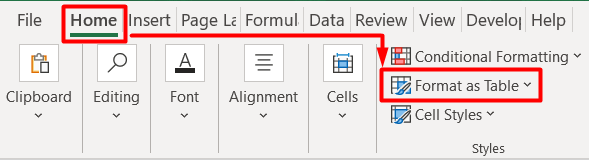
- Post fari tabelon, elektu ĉiujn ĉelojn de via tabelo dumpremante la maldekstran butonon de via muso.

- Sekve, premu al la langeto Enmeti kaj elektu Trektabulo. el la sekcio Agramoj .

- Tiam elektu iun ajn diagramon, kiun vi volas.

- Vi ankaŭ povas enmeti la diagramojn elektante la gamon de ĉeloj kaj poste klakante la dekstran butonon de via muso por elekti la opcion Rapida Analizo .
- Post klako de la opcio Rapida Analizo , vi vidos la sekcion Diagramoj .
- Ĉi tie, vi povas elekti ajnajn diagramojn, kiujn vi volas.

- Fine, vi ekvidos la diagramon en via laborfolio aplikante iujn ajn du el ĉi tiuj metodoj.
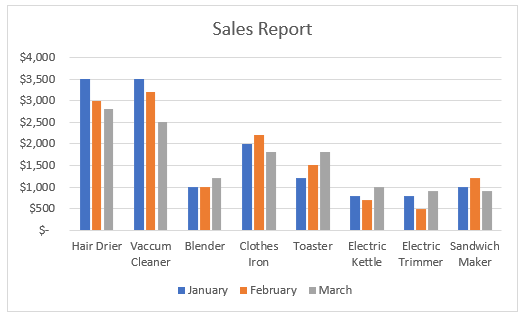
3>
Legu Pli: Kiel Fari Grafikon el Tabelo en Excel (5 Taŭgaj Manieroj)
2. Apliki OFFSET-Funkcion por Krei Grafikon el Elektita Ĉela Gamo
Se vi ne kreis tabelon sed volas krei diagramon por diversaj datumoj, vi povas krei Nomo-Intervalojn kaj apliki la OFFSET-funkcion plupor ruli la procezon. Por tio sekvu la subajn paŝojn:
- Unue, elektu la langeton Formuloj kaj poste en la sekcio Difinita Nomo elektu la Nomo-Manaĝeron .
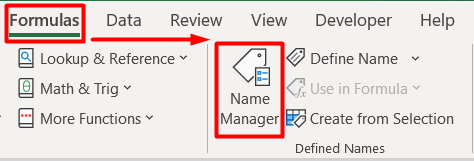
- Poste, vi trovos novan dialogujon.
- Nun, por krei novan Noman gamon. , elektu la opcion Nova .
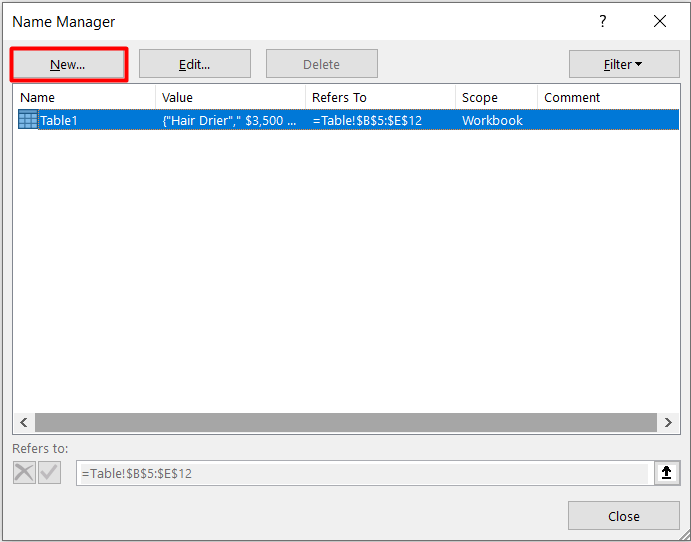
- Sekve, en la dialogujo Nova nomo . , tajpu TableForChart en la Nomo-skatolo .
- Kun ĝi, enigu ĉi tiun formulon en la Rilatas al -skatolo.
=OFFSET!$B$4:$E$12 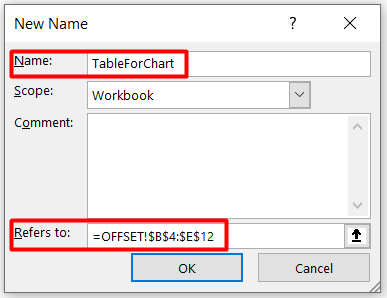
Ĉi tie ni aplikis la funkcion OFFSET por faciligi modifon post kreado de la diagramo. Pro tio, kiam ajn vi enmetas aŭ forigas ajnajn datumojn, la diagramo aŭtomate ŝanĝiĝos laŭe.
- Post tio, premu OK .
- Nun vi faros Trovu ĉi tiun Nomo-Galon en la Nomo-Skato .

- Post elekti la Nomo-Galon. el la Noma Skatolo vi vidos, ke ĉiuj ĉeloj de ĉi tiu Noma gamo estas elektitaj.
- Fine, sekvu la samajn paŝojn deklaritajn antaŭe por krei ajnan. diagramo kiun vi volas.

Legu Pli: Grafikante Vic-Nombro Anstataŭ Valoro en Excel (kun Facilaj Paŝoj)
Similaj Legadoj
- Kiel Grafiki Semi-Logan Grafikon en Excel (kun Facilaj Paŝoj)
- Ploki Kribrilan Analizan Grafikon en Excel (kun Rapidaj Paŝoj)
3. Modifi Datuman Fonton por Krei Diagramon el Elektita Gamo de Ĉeloj
Kun la helpo de Noma Gamo , vi eĉ povas krei novajn leterojn en ekzistanta diagramo. Ni vidu la procezon sube:
- Unue, elektu la ekzistantan diagramon.
- Tiam alklaku la Dezajno langeto por elekti la opcion Elektu Datumojn sub la sekcio Datumoj .

- Nun, en la Horizontala (Kategoria) Aksaj Etikedoj , elektu la kategoriojn, kiujn vi volas en la diagramo.

- Tiam , premu OK .
- Fine, vi vidos novan diagramon en via laborfolio kiu estas malsama al la antaŭa.

Legu Pli: Kiel Grafikigi Grafikon en Excel kun Multoblaj Y-Akso (3 Prakaj Manieroj)
4. Elektu Specifan Gamon de Ĉeloj por Krei Grafikon en Excel
Supozi vi ne bezonas iujn el la produktaj informoj en via diagramo. Estiĝas la demando, kion vi povas fari? La respondo estas tre simpla. En ĉi tiu kazo, ne elektu la informojn pri tiuj produktoj, kiujn vi ne volas montri en via diagramo. En mia kazo, mia tabelo konsistas el 8 produktnomoj. Mi volas krei babilejon kun 5 produktoj. Do, ni sekvu la ĉi-suban procezon por ĉi tiu tipo de situacio.
- Unue elektu ĉiujn koncernajn informojn por la 5 produktoj en ĉelaj gamoj B4:E7 kaj B11:E12 . La informoj pri la 3 produktoj ne estos elektitaj.
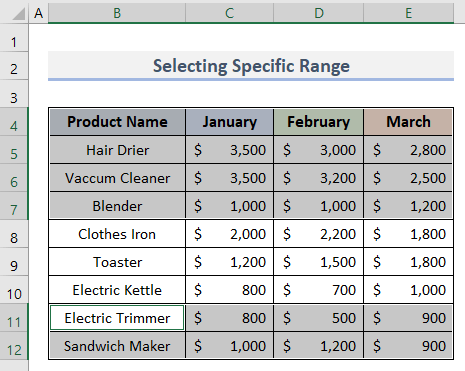
- Sekva, iru al la Enmeti langeto kaj alklaku Rekomenditajn leterojn .

- Sekve, elektu ajnan tipon de diagramo el la Ĉiuj leteroj sekcio.

- Fine premu OK .
- Jen, vi vidoske nur la elektitaj produktaj informoj estos montritaj en la diagramo.

Memorindaj
- Apliki klavkombion Ctrl + T por krei tabelon el via datumaro.
- Kiam vi aldonas novajn datumojn al la laborfolio, ĝi aŭtomate ĝisdatigos la diagramon. Ankaŭ, forigo de ajnaj datumoj ne tute forigos la datumpunktojn de la diagramo.
- Certigu, ke ne estas malplena ĉelo en la datumaro.
Konkludo
Mi esperas, ke post legado de ĉi tiu artikolo vi certe lernos la procezon kiel krei diagramon el la elektita gamo de ĉeloj en excel en 4 efikaj manieroj. Sekvu ExcelWIKI por pli utilaj artikoloj kiel ĉi tiu. Se vi havas demandojn, metu ilin en la komentan skatolon sube.

